河南大学学生选课系统操作指南
- 格式:ppt
- 大小:4.56 MB
- 文档页数:70
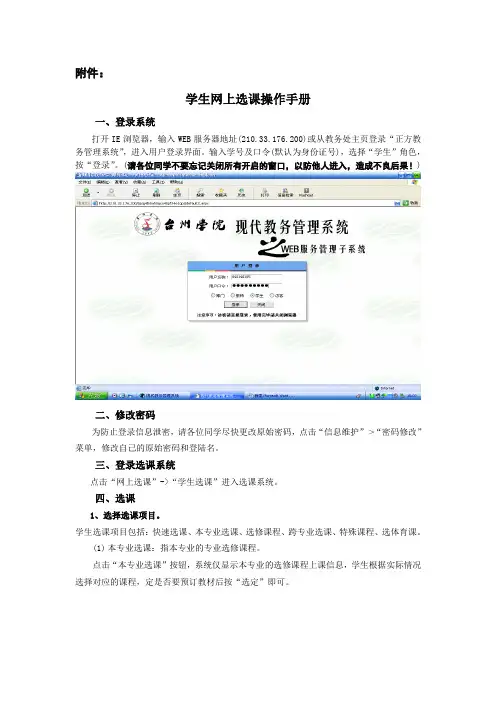
附件:
学生网上选课操作手册
一、登录系统
打开IE浏览器,输入WEB服务器地址(210.33.176.200)或从教务处主页登录“正方教务管理系统”,进入用户登录界面。
输入学号及口令(默认为身份证号),选择“学生”角色,按“登录”。
(请各位同学不要忘记关闭所有开启的窗口,以防他人进入,造成不良后果!)
二、修改密码
为防止登录信息泄密,请各位同学尽快更改原始密码,点击“信息维护”->“密码修改”菜单,修改自己的原始密码和登陆名。
三、登录选课系统
点击“网上选课”->“学生选课”进入选课系统。
四、选课
1、选择选课项目。
学生选课项目包括:快速选课、本专业选课、选修课程、跨专业选课、特殊课程、选体育课。
(1)本专业选课:指本专业的专业选修课程。
点击“本专业选课”按钮,系统仅显示本专业的选修课程上课信息,学生根据实际情况选择对应的课程,定是否要预订教材后按“选定”即可。
(2)选修课程:指校公选课。
点击“选修课程”按钮,系统弹出学科选择窗口,显示具体学科及上课时间,选中某一学科按“选定”,系统根据选择情况列出该学科该上课时间的所有课程。
关闭弹出窗口即可进行下一步选课。
学生根据实际情况选择课程。
点击课程名称,系统弹出该课程上课信息,学生可根据实际确定是否预订教材后按“选定”即可,若误选可按“删除”退选。
按“关闭”按钮,即可看到该课程选中状况(在“选否”下显示“已选”)。
点击“已选课程”可查阅所有已选中课程情况。
按“查看课表”可查阅本学期个人课表,也可先查课表再选课,以免冲突。


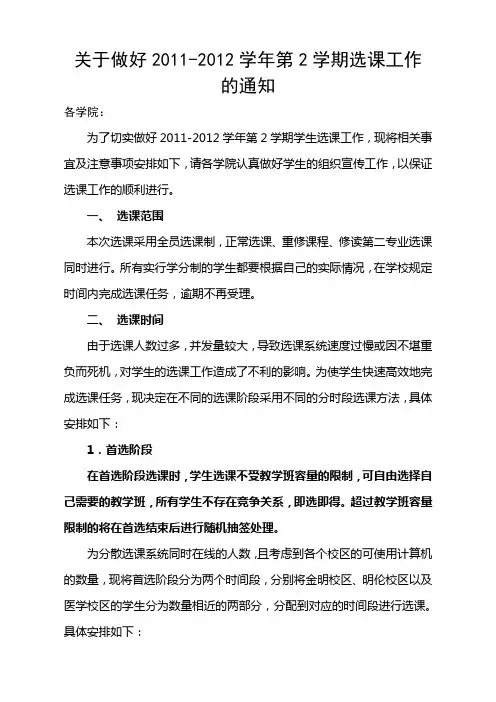
关于做好2011-2012学年第2学期选课工作的通知各学院:为了切实做好2011-2012学年第2学期学生选课工作,现将相关事宜及注意事项安排如下,请各学院认真做好学生的组织宣传工作,以保证选课工作的顺利进行。
一、选课范围本次选课采用全员选课制,正常选课、重修课程、修读第二专业选课同时进行。
所有实行学分制的学生都要根据自己的实际情况,在学校规定时间内完成选课任务,逾期不再受理。
二、选课时间由于选课人数过多,并发量较大,导致选课系统速度过慢或因不堪重负而死机,对学生的选课工作造成了不利的影响。
为使学生快速高效地完成选课任务,现决定在不同的选课阶段采用不同的分时段选课方法,具体安排如下:1.首选阶段在首选阶段选课时,学生选课不受教学班容量的限制,可自由选择自己需要的教学班,所有学生不存在竞争关系,即选即得。
超过教学班容量限制的将在首选结束后进行随机抽签处理。
为分散选课系统同时在线的人数,且考虑到各个校区的可使用计算机的数量,现将首选阶段分为两个时间段,分别将金明校区、明伦校区以及医学校区的学生分为数量相近的两部分,分配到对应的时间段进行选课。
具体安排如下:2.次选阶段在次选阶段,所有学生必须登录选课系统查询自己的在首选阶段抽签后的选课结果,并作相应的处理。
次选阶段选课受教学班容量的限制,先到先得,并不再进行抽签处理。
除跨校区选择双学位的学生外,同一校区的学生选课时存在竞争关系,不同校区的学生间不存在选课竞争。
为分散选课系统同时在线的人数,将分校区分时段进行选课,具体安排如下:3.补选阶段次选结束后,教务处根据选课的整体情况进行调整,若某个教学班选课学生人数达不到开班条件将被取消。
所取消公共课教学班的学生名单,可登录/tqmd.aspx查询,所取消专业课教学班的学生名单由学院负责通知学生。
学生本人也可以直接上网查看自己的课表进行确认。
由于补选阶段为个别学生参加,选课系统同时在线人数不多,故该阶段不再进行分时段选课。
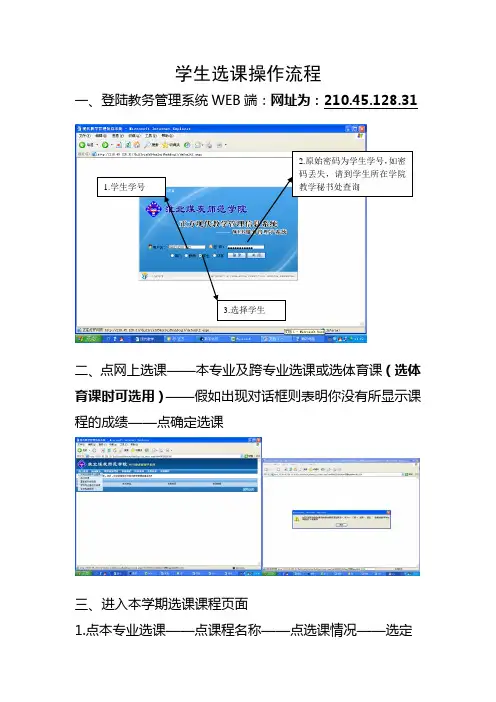
学生选课操作流程
一、登陆教务管理系统WEB端:网址为:210.45.128.31
二、点网上选课——本专业及跨专业选课或选体育课(选体育课时可选用)——假如出现对话框则表明你没有所显示课程的成绩——点确定选课
三、进入本学期选课课程页面
1.点本专业选课——点课程名称——点选课情况——选定
3.选择学生
1.学生学号
2.原始密码为学生学号,如密
码丢失,请到学生所在学院
教学秘书处查询
2.对选大学英语和普通话课程——点课程名称——根据推荐板块选板块等级——选定(有的电脑设置了弹出窗口阻止程序,设置为临时允许即可)——点选课情况——选定
3.退选:点本专业选课——点课程名称——根据推荐板块选板块等级——选定——删除选定课程重新选课。
推荐板块
根据推荐板块,和具体上课时间选择、选定。
点击。


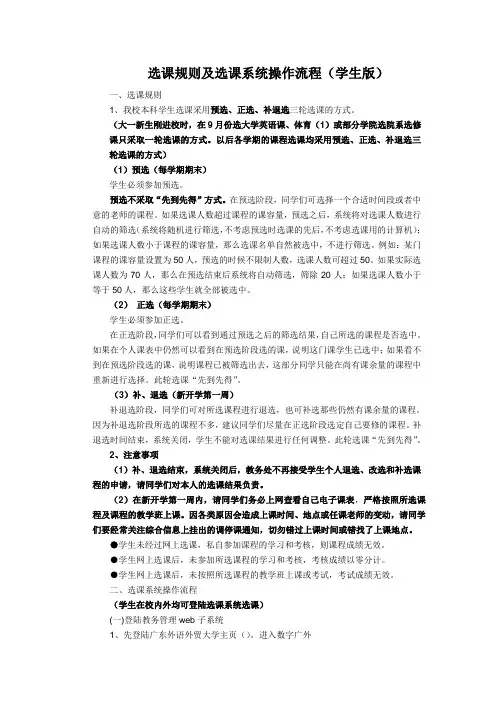
选课规则及选课系统操作流程(学生版)一、选课规则1、我校本科学生选课采用预选、正选、补退选三轮选课的方式。
(大一新生刚进校时,在9月份选大学英语课、体育(1)或部分学院选院系选修课只采取一轮选课的方式。
以后各学期的课程选课均采用预选、正选、补退选三轮选课的方式)(1)预选(每学期期末)学生必须参加预选。
预选不采取“先到先得”方式。
在预选阶段,同学们可选择一个合适时间段或者中意的老师的课程。
如果选课人数超过课程的课容量,预选之后,系统将对选课人数进行自动的筛选(系统将随机进行筛选,不考虑预选时选课的先后,不考虑选课用的计算机);如果选课人数小于课程的课容量,那么选课名单自然被选中,不进行筛选。
例如:某门课程的课容量设置为50人,预选的时候不限制人数,选课人数可超过50。
如果实际选课人数为70人,那么在预选结束后系统将自动筛选,筛除20人;如果选课人数小于等于50人,那么这些学生就全部被选中。
(2)正选(每学期期末)学生必须参加正选。
在正选阶段,同学们可以看到通过预选之后的筛选结果,自己所选的课程是否选中。
如果在个人课表中仍然可以看到在预选阶段选的课,说明这门课学生已选中;如果看不到在预选阶段选的课,说明课程已被筛选出去,这部分同学只能在尚有课余量的课程中重新进行选择。
此轮选课“先到先得”。
(3)补、退选(新开学第一周)补退选阶段,同学们可对所选课程进行退选,也可补选那些仍然有课余量的课程。
因为补退选阶段所选的课程不多,建议同学们尽量在正选阶段选定自己要修的课程。
补退选时间结束,系统关闭,学生不能对选课结果进行任何调整。
此轮选课“先到先得”。
2、注意事项(1)补、退选结束,系统关闭后,教务处不再接受学生个人退选、改选和补选课程的申请,请同学们对本人的选课结果负责。
(2)在新开学第一周内,请同学们务必上网查看自己电子课表,严格按照所选课程及课程的教学班上课。
因各类原因会造成上课时间、地点或任课老师的变动,请同学们要经常关注综合信息上挂出的调停课通知,切勿错过上课时间或错找了上课地点。
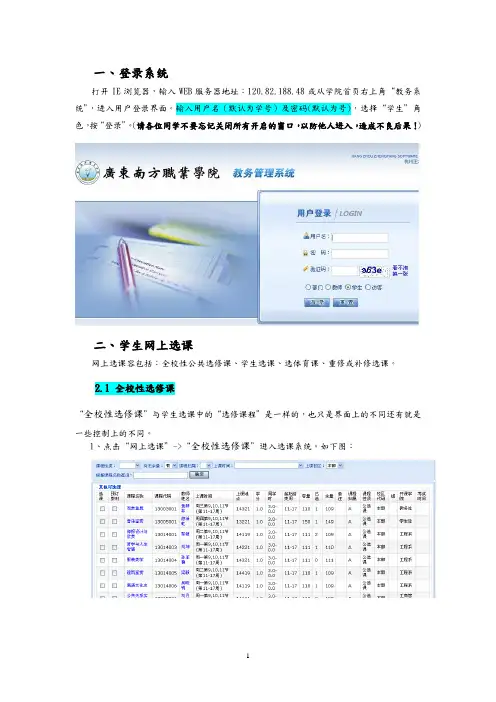
一、登录系统打开IE浏览器,输入WEB服务器地址:120.82.188.48或从学院首页右上角“教务系统”,进入用户登录界面。
输入用户名(默认为学号)及密码(默认为号),选择“学生”角色,按“登录”。
(请各位同学不要忘记关闭所有开启的窗口,以防他人进入,造成不良后果!)二、学生网上选课网上选课容包括:全校性公共选修课、学生选课、选体育课、重修或补修选课。
2.1 全校性选修课“全校性选修课”与学生选课中的“选修课程”是一样的,也只是界面上的不同还有就是一些控制上的不同。
1、点击“网上选课”->“全校性选修课”进入选课系统。
如下图:2、点击相应课程的第一个方框,选择该门课程(各门课程已经显示开课教师、时间、地点),点击“提交”。
提交后如下图:3、如果错选,在已选课程最后点“退选”即可。
2.2学生选课点击“网上选课”->“学生选课”进入选课系统。
1、选择选课项目学生选课项目包括:快速选课、本专业选课、选修课程、跨专业选课、特殊课程、选体课。
(1)本专业选课:指本专业的专业选修课程。
点击“本专业选课”按钮,系统仅显示本专业的选修课程上课信息,学生根据实际情况选择对应的课程,定是否要预订教材后按“选定”即可。
(2)选修课程:指校公选课。
点击“选修课程”按钮,系统弹出学科选择窗口,显示具体学科及上课时间,选中某一学科按“选定”,系统根据选择情况列出该学科该上课时间的所有课程。
关闭弹出窗口即可进行下一步选课。
学生根据实际情况选择课程。
点击课程名称,系统弹出该课程上课信息,学生可根据实际确定是否预订教材后按“选定”即可,若误选可按“删除”退选。
按“关闭”按钮,即可看到该课程选中状况(在“选否”下显示“已选”)。
点击“已选课程”可查阅所有已选中课程情况。
按“查看课表”可查阅本学期个人课表,也可先查课表再选课,以免冲突。
(3)跨专业选课:学生选其他专业课程。
选课方式基本同本专业选课,选具体课程前多了个选某学院中的某专业、某年级的所有课程。
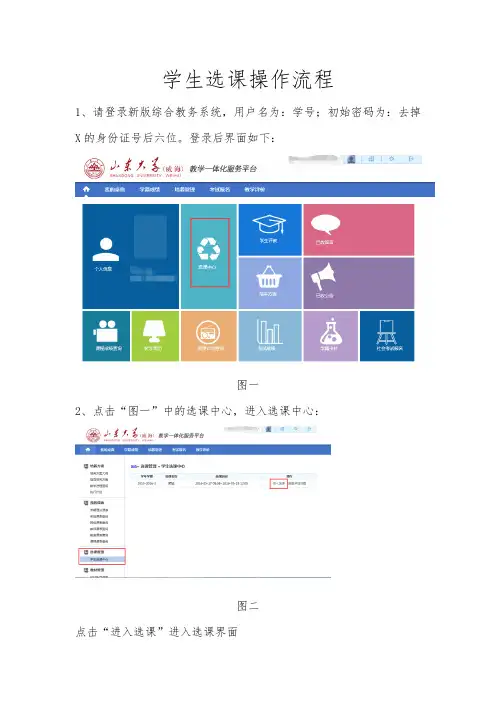
学生选课操作流程1、请登录新版综合教务系统,用户名为:学号;初始密码为:去掉X的身份证号后六位。
登录后界面如下:图一2、点击“图一”中的选课中心,进入选课中心:图二点击“进入选课”进入选课界面3、进入选课界面,如图所示:图三共有七个标签:(1)“选课学分情况”标签显示的内容为本学期选课学分最高限制要求及已选情况。
(2)“必修选课”标签和“选修选课”标签下显示的所有课程为本专业本学期计划内所有课程。
请同学们根据自身情况合理选择课程。
不再单独下发班级课表。
“必修选课”标签,显示当前学期计划内必修课开课情况。
如图所示:图四目前,系统已经预置必修课,请大家点击该页面下方“选课结果查看及退选”标签,查看必修课是否预置成功。
如图所示:图五如果预置不成功,请点击图四中的“选课”按钮进行选课,如果预置成功,想退选该门必修课,请点击图五中相应课程最右侧的“退选”按钮退课。
(3)“选修选课”标签,显示当前学期计划内院内限选课开课情况。
如图所示:图六如果想选择该门课程,请单击右侧“选课”按钮,选课成功后,可在该页面下方“选课结果查看及退选”标签中查看到该门课程,如果想退选,请参照必修课退选方法。
(4)“本学期计划选课”“专业内跨年级选课”“跨专业选课”三个标签,可查询本学期计划外课程。
可根据课程名或者任课教师及上课时间进行查询。
如图所示:图七如果在“本学期计划选课”“专业内跨年级选课”这两个标签内查询不到的课程,可以在“跨专业选课”标签进行查询。
查询到具体课程,选课以及退选方法同“必修选课”或者“选修选课”的选课及退选方法(5)“公选课选课”标签显示的内容为本学期开设的所有全校通选课课程安排。
(大一秋季学期,无全校通选课要求,请新生勿在此标签下选课。
)4、在选课中心页面下方,如图所示,共有三个标签:图九(1)“选课课表”标签,显示的内容为:已选课程的时间安排、地点安排在“选课结果查看及退选”标签中查询注意:已选择的不安排上课时间上课地点的课程,不出现在该标签下,但是在“选课结果查看及退选”标签中显示这类课程。

学生选课系统说明书一、系统设计注:灰色的功能是不做的(因为管理员的功能全都涵盖了);1、登录系统:1、学生(通过学生的用户名(学号)和密码)2、管理员(包括老师和超级管理员(通过ID和Pwd登录)2、操作:1、学生可以选课,退课,查看已选课程,查看已修课程的成绩,总成绩,排名,查看同班同学名单,修改个人信息(年龄,密码等,不包括学号、院系、专业、权限)2、老师可以查看选自己课的学生名单,修改学生成绩,更改自己的信息;3、超级管理员:添加/删除/修改学生信息,添加/删除/修改课程信息,查看学生信息、成绩(学生所选课程成绩,统计每个学生的总分、平均分以及排名),查看课程信息,修改用户密码等功能。
3、系统结构图:添加/删除/修改学生信息,改动STUDENT表添加/删除/修改学生选课信息,改动SC表,通过学生选课改动添加/删除/修改课程信息,改动COURSE表,注意与STUDENT表和SC表的主外键约束修改学生成绩,改动SC表查看学生信息,查询STUDENT表成绩(学生所选课程成绩,统计每个学生的总分、平均分以及排名),查询SC表查看课程信息,查询COURSE表修改用户密码,改动MANAGER表二、SC数据库设计:学生界面:学生选课0已选课程 1个人信息 2修改密码3-------→tanchu chuangkou 选课查询 4考试查询 5成绩查询 6安全退出7管理员界面:个人信息0修改密码:帐号管理 1录入学生 2录入课程 3查询课程信息 4删除课程信息修改课程信息查询学生信息 5删除学生信息修改学生信息查询选课信息 6修改选课信息考试信息查询学生成绩7修改成绩信息#include"MSelf.h"#include"MPwd.h"#include"Users.h"#include"AddCourse.h" #include"AddStudent.h" #include"CourseInfo.h" #include"SelectInfo.h" #include"StuInfo.h"#include"Exam.h"#include"MScore.h" CMSelf mself;CMPwd mpwd;CUsers muser;CAddCourse maddcourse;CAddStudent maddstudent;CCourseInfo mcourse;CSelectInfo mselect;CStuInfo mstu;CExam mexam;CMScore mscore;。
学生选课系统用户手册目录1. 介绍1.1 系统概述1.2 目标受众1.3 先决条件2. 登录系统2.1 创建账户2.2 登录过程2.3 密码重置3. 浏览课程3.1 课程分类3.2 课程搜索3.3 课程详情4. 选课流程4.1 选课限制4.2 选课界面4.3 选课提交5. 课程管理5.1 已选课程5.2 课程退选5.3 课程评价6. 个人信息管理6.1 修改个人信息6.2 查看选课记录6.3 成绩查询7. 常见问题解答7.1 忘记账号或密码怎么办?7.2 如何避免时间冲突的课程?7.3 如何给课程评分?8. 反馈与支持8.1 反馈问题8.2 联系开发团队9. 常用术语解释1. 介绍1.1 系统概述学生选课系统是一个为学生提供选课服务的在线平台。
通过该系统,学生可以浏览各类课程、选择符合自身需求的课程,并管理自己的选课记录。
系统为学生提供便捷、高效的选课体验。
1.2 目标受众学生选课系统主要面向高校本科生和研究生,旨在提供便捷的选课服务,使学生能够根据自己的学习计划和兴趣,灵活选择适合自己的课程。
1.3 先决条件要使用学生选课系统,您需要拥有一台电脑或移动设备,并安装最新的网络浏览器,例如谷歌浏览器、火狐浏览器等。
另外,您还需要拥有有效的学生账户和密码,用于登录系统。
2. 登录系统2.1 创建账户如果您是第一次使用学生选课系统,您需要先创建一个账户。
请按照以下步骤进行操作:- 打开学生选课系统的登录页面。
- 点击“注册”或“创建账户”按钮。
- 输入必要的个人信息,例如姓名、学号、院系等。
- 设置一个安全的密码。
- 点击“提交”按钮完成账户创建。
2.2 登录过程如果您已经拥有学生选课系统的账户,您可以按照以下步骤进行登录:- 打开学生选课系统的登录页面。
- 输入您的学生账号和密码。
- 点击“登录”按钮。
- 如果您输入的账号和密码正确,系统将会成功登录,并跳转到您的个人主页。
2.3 密码重置如果您忘记了学生选课系统的密码,您可以按照以下步骤重置密码:- 在登录页面点击“忘记密码”按钮。